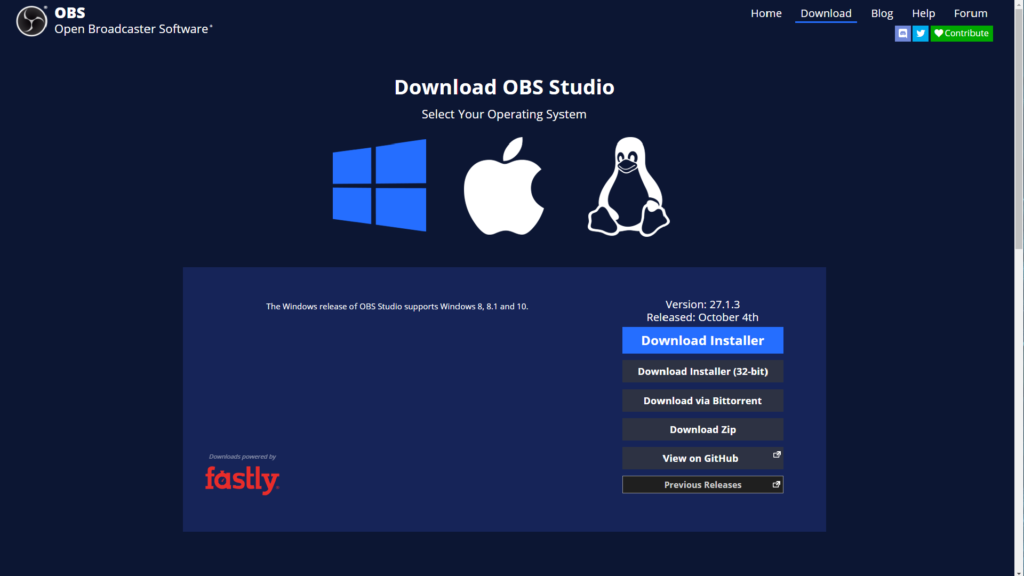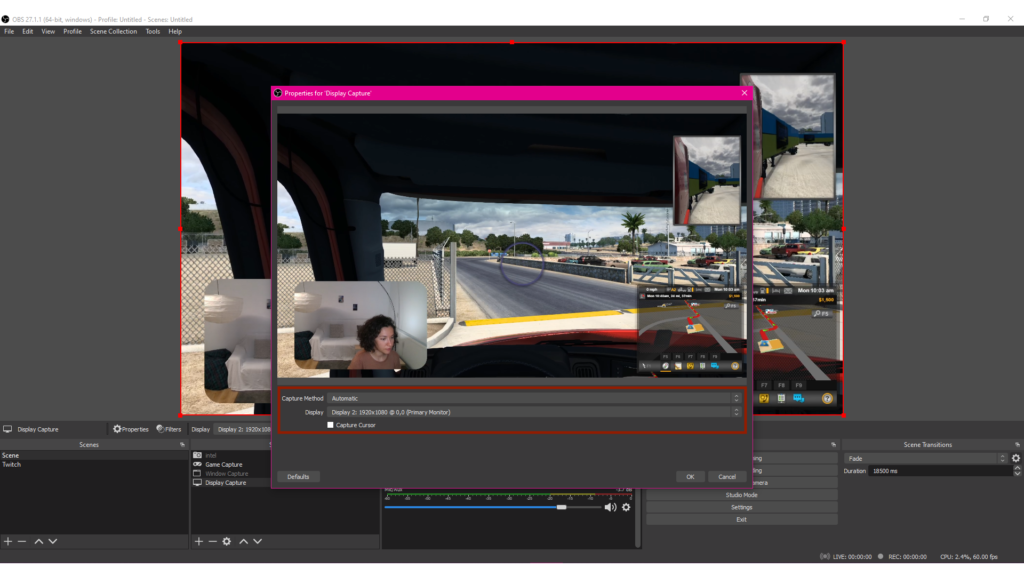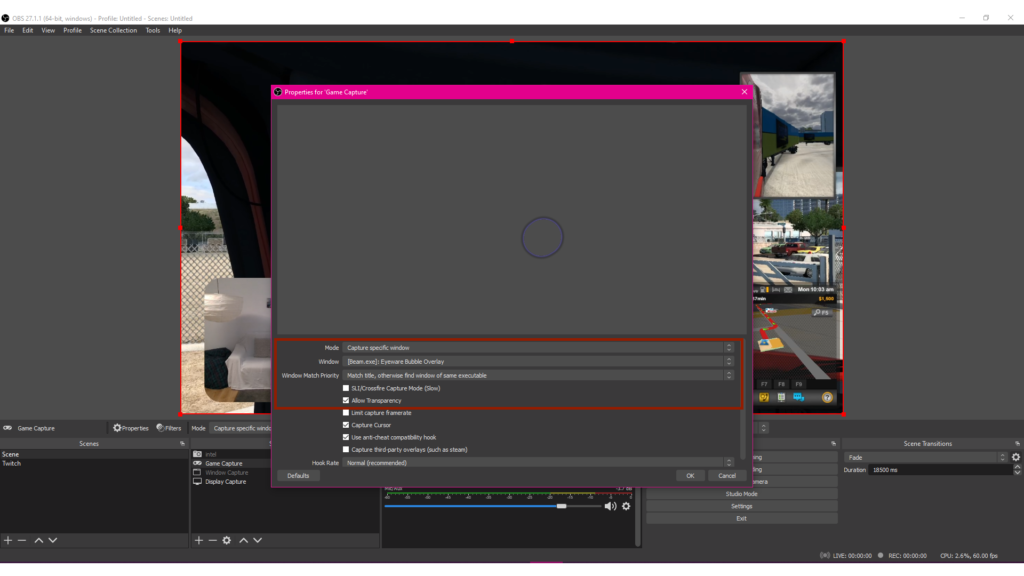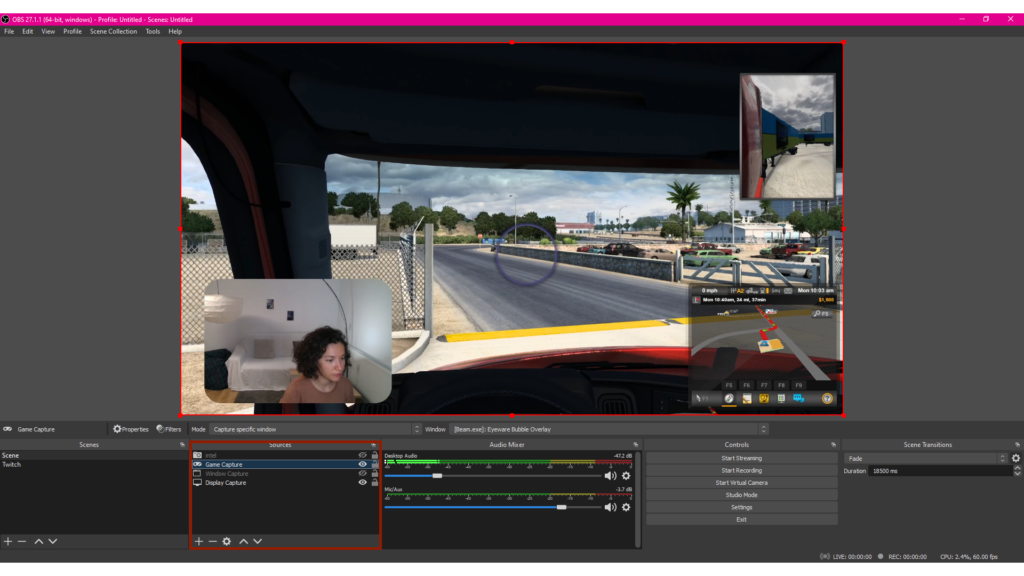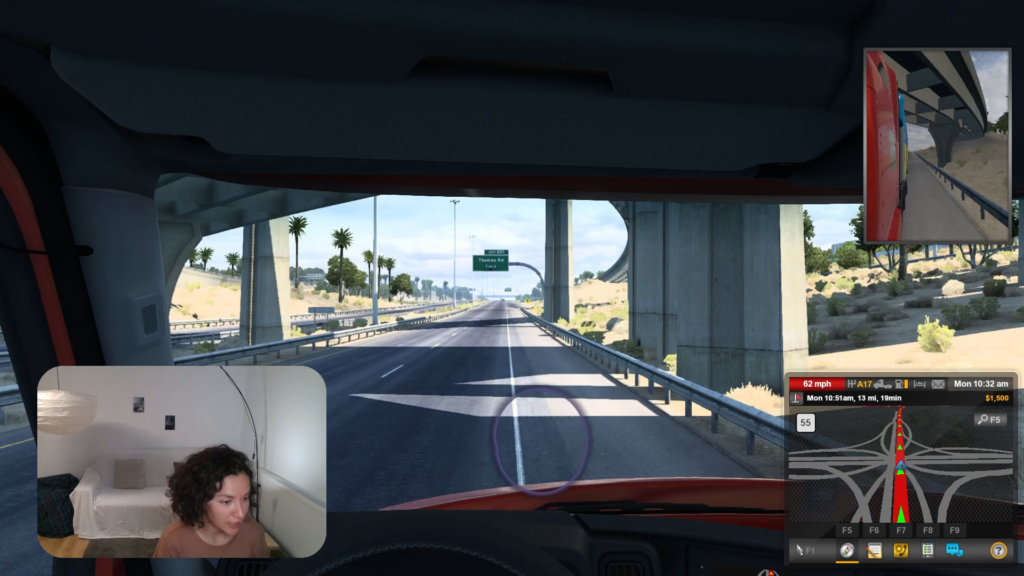إعداد البث لجهاز Beam Eye Tracker
تتبع العين للتدفق باستخدام Eyeware Beam
حوّل جهاز iPhone أو iPad إلى متتبع عين للبث المباشر باتباع الخطوات التالية
- جهاز كمبيوتر يعمل بنظام Windows 10 (أو أحدث)
- iPhone أو iPad يدعم Face ID و iOS 13 (أو أحدث)
- حامل الهاتف
1
يلتقط تطبيق iOS لجهاز iPhone أو iPad حركات عينك ويترجم برنامج Eyeware المصاحب للكمبيوتر هذه الحركات إلى تراكب فقاعات نظرة على الشاشة لترى بسهولة أين تبحث في الألعاب وعمليات البث.
قم بتنزيل تطبيق Eyeware Beam iOS من متجر التطبيقات. أثناء قيامك بتثبيت التطبيق ، سيُطلب منك إدخال عنوان بريدك الإلكتروني لتلقي رابط التنزيل المصاحب مثبت برامج الكمبيوتر. قم بتنزيل البرنامج وتثبيته على جهاز الكمبيوتر الخاص بك.
2
حوّل جهاز iPhone أو iPad إلى جهاز لتتبع العين من خلال موقعنا دليل البدء السريع.
يرجى إكمال دليل البدء السريع أولاً قبل الانتقال إلى الخطوة التالية.
3
مطلوب اشتراك شهري أو سنوي مدفوع لاستخدام فقاعة تحديق تراكب العين بدون علامة مائية. يتيح لك الاشتراك أيضًا إخفاء التراكب أثناء البث. داخل التطبيق ، انقر فوق رمز الإعدادات> التذكيرات> الاشتراكات. سيتم إحضارك بعد ذلك من خلال سلسلة من خطوات شراء الاشتراك والتأكيد لإكمال المعاملة.
4
قم بتنزيل برنامج OBS Studio المجاني مفتوح المصدر لجهاز الكمبيوتر الخاص بك. يوفر البرنامج إمكانات تسجيل الفيديو والبث المباشر على Twitch و Youtube ومنصات البث الأخرى.
تتضمن خيارات برامج البث المباشر الأخرى XSplit و Streamlabs.
6
انقر على "+"وقع وحدد لعبة التقاط موجودة في لوحة مصادر OBS Studio. تحت خلق جديد إبداع جديد إعادة تسمية هذا لعبة التقاط أو احتفظ بالاسم الافتراضي. انقر نعم.
من وضع القائمة المنسدلة حدد ملف التقاط نافذة محددة خيار. من نافذة او شباك القائمة المنسدلة ، اختر ملف [Beam.exe]: تراكب فقاعات العيون خيار.
حدد ملف اسمح بالشفافية.
ملاحظة: تتطلب بعض أجهزة الكمبيوتر وضع الالتقاط SLI / Crossfire (بطيء) خانة الاختيار ليتم تفعيلها أيضًا.
انقر نعم.
إذا لم تتمكن من العثور على تطبيق الكمبيوتر Eyeware Beam على شاشتك ، فقد يكون قيد التشغيل في الخلفية. يمكنك العثور على التطبيق الذي يحمل الشعار الأرجواني في قائمة علبة النظام ، والتي توجد عادةً في أسفل يمين الشاشة.